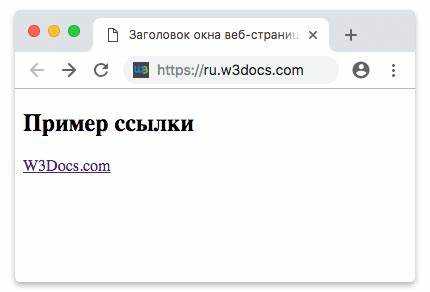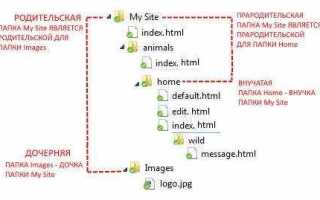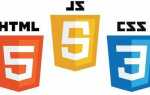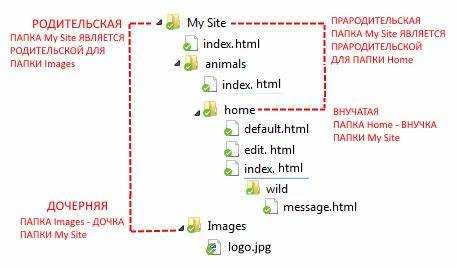
В HTML существует несколько способов создания ссылок на конкретные участки контента внутри одной страницы, что значительно улучшает навигацию и позволяет пользователю быстро попасть в нужное место. Такие ссылки могут быть полезны на длинных страницах, например, в документации или длинных статьях, где нужно предоставить быстрый доступ к разделам или важным блокам контента.
Для создания ссылки на определенный элемент страницы нужно использовать два ключевых компонента: якорь и ссылка. Якорь создается с помощью атрибута id на целевом элементе, а ссылка на этот элемент строится с использованием символа # в href-атрибуте.
Простой пример: чтобы ссылка вела к разделу «О проекте», нужно в соответствующем месте страницы добавить id="about", а сама ссылка будет выглядеть как <a href="#about">О проекте</a>. Это самый базовый способ работы с якорями, который не требует дополнительных скриптов и легко реализуется в любом проекте.
Как использовать якорь для перехода на часть страницы
Для создания якоря нужно указать атрибут id у элемента, на который будет происходить переход. Например, если требуется сделать ссылку на раздел с текстом о компании, элемент div с нужным контентом должен иметь атрибут id="company":
О компании
Здесь описание компании...
Для того чтобы перейти к этому разделу с другой части страницы, создается ссылка с хешем, указывающим на идентификатор:
Перейти к разделу "О компании"
Когда пользователь нажимает на ссылку, браузер автоматически прокручивает страницу до элемента с указанным id.
Существует несколько особенностей при работе с якорями:
- Якорь может ссылаться только на элементы, у которых задан уникальный
id. - Если на странице несколько элементов с одинаковым
id, ссылка с хешем может работать некорректно. - При переходе на якорь страница будет прокручиваться до элемента с указанным
id, что важно учитывать, если есть фиксированное меню.
Чтобы избежать наложения содержимого на фиксированное меню, можно добавить небольшой отступ с помощью CSS. Например, с помощью свойства scroll-margin-top:
#company {
scroll-margin-top: 50px;
}
Это обеспечит корректное отображение содержимого при переходе к якорю.
Также можно создавать якоря для перехода между страницами. Для этого нужно указать полный путь, включая хеш, например:
Перейти к разделу 1 на другой странице
Таким образом, якоря – удобный способ для улучшения пользовательского опыта и упрощения навигации по длинным страницам или разделам сайта.
Как создать уникальный идентификатор для элемента
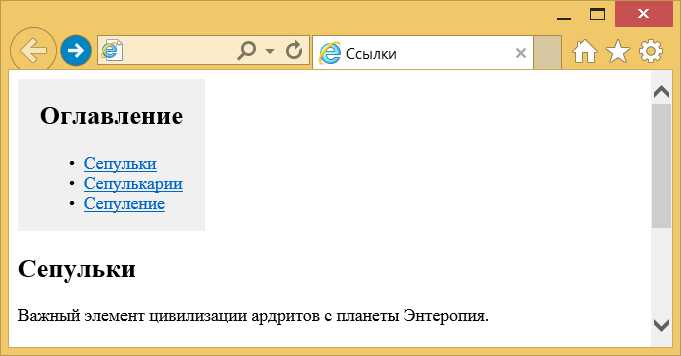
Для того чтобы сделать ссылку на определенное место страницы, необходимо создать уникальный идентификатор для элемента, к которому вы хотите обратиться. В HTML это можно сделать с помощью атрибута id.
Атрибут id является уникальным в пределах страницы, что означает, что его значение не должно повторяться. Чтобы создать уникальный идентификатор, используйте короткие, но понятные имена, отражающие содержимое элемента. Например, для блока с контактной информацией можно задать id contact-info, а для формы подписки – subscription-form.
Внимание: значение id не должно содержать пробелов. Если нужно разделить слова, используйте дефисы или нижнее подчеркивание. Например: main-header или footer_section.
Идентификаторы должны быть уникальными в рамках всей страницы. Несколько элементов не могут иметь одинаковое значение id. Это условие обязательное для корректной работы ссылок и скриптов, которые используют этот атрибут.
Пример создания элемента с уникальным идентификатором:
<div id="unique-section">Контент секции</div>После создания элемента с уникальным id вы можете легко ссылаться на него с помощью якорных ссылок, например:
<a href="#unique-section">Перейти к секции</a>Кроме того, идентификаторы полезны для работы с JavaScript и CSS. Например, с помощью JavaScript можно легко манипулировать элементом по id:
document.getElementById('unique-section').style.backgroundColor = 'yellow';Таким образом, уникальные идентификаторы являются важным инструментом для навигации по странице и взаимодействия с элементами через скрипты и стили.
Как сделать ссылку, ведущую на внутреннюю секцию страницы
Для создания ссылки на определенное место внутри страницы, используется механизм якорных ссылок. Чтобы настроить такую ссылку, нужно задать уникальный идентификатор (ID) для целевого элемента и использовать этот идентификатор в URL ссылки.
1. Установите атрибут id на элемент, на который должна вести ссылка. Например, если вы хотите создать ссылку на секцию с заголовком «Контакты», добавьте атрибут id="contacts" к соответствующему элементу:
<h2 id="contacts">Контакты</h2>2. Теперь создайте ссылку, указывающую на этот элемент. В атрибуте href указывайте идентификатор с символом решетки (#) перед ним:
<a href="#contacts">Перейти к контактам</a>3. Когда пользователь нажимает на такую ссылку, страница прокрутится до элемента с указанным ID. Это полезно, например, при создании оглавлений, меню или кнопок для перехода между разделами длинных страниц.
Для улучшения пользовательского опыта можно комбинировать якорные ссылки с плавной прокруткой. Это можно реализовать с помощью CSS, добавив свойство scroll-behavior: smooth; в стиль страницы:
<style>
html {
scroll-behavior: smooth;
}
</style>Это позволит сделать переходы между секциями более плавными и приятными для восприятия.
Как работать с фрагментами URL для ссылок внутри документа
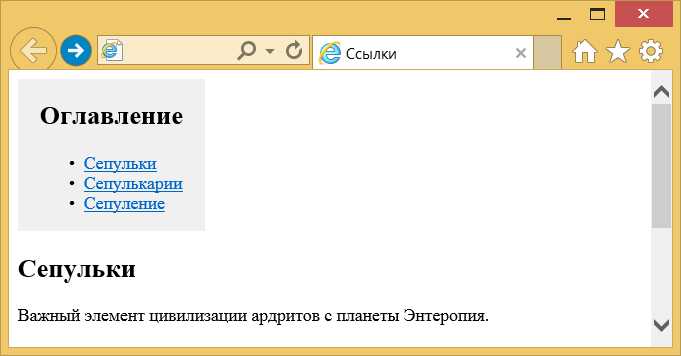
Для создания ссылок, которые ведут к определенным частям страницы, используется фрагмент URL. Он начинается с символа «#» и указывает на уникальный идентификатор элемента внутри страницы.
Чтобы создать ссылку на конкретную часть страницы, необходимо задать идентификатор (id) элементу, на который будет вестись переход. Пример:
<div id="section1">Секция 1</div>Теперь можно создать ссылку на этот элемент:
<a href="#section1">Перейти к секции 1</a>Когда пользователь нажимает на ссылку, браузер прокручивает страницу к элементу с id=»section1″. Фрагменты URL полезны при навигации по длинным страницам или для создания оглавлений.
Если на странице несколько элементов с одинаковыми id, это приведет к ошибке. Идентификатор должен быть уникальным.
Также фрагменты могут быть использованы для перехода к элементам внутри различных документов, если они находятся в одной папке или на одном сервере. Для этого нужно указать фрагмент в URL:
<a href="page.html#section2">Перейти к секции 2</a>Таким образом, фрагменты URL обеспечивают удобную навигацию по контенту документа, улучшая пользовательский опыт и позволяя эффективно организовать страницу.
Как применить JavaScript для динамического перехода по странице
Для начала определим элементы, к которым будем переходить. Например, на странице могут быть разделы с уникальными идентификаторами:
<div id="section1">Секция 1</div>
<div id="section2">Секция 2</div>
<div id="section3">Секция 3</div>Чтобы реализовать динамический переход, можно использовать событие click на кнопке или ссылке, которая будет активировать скрипт для прокрутки страницы до нужного элемента. Например:
<a href="#section1" id="link1">Перейти к секции 1</a>Чтобы плавно прокрутить страницу, добавляем JavaScript. Метод scrollIntoView() позволяет прокручивать страницу до элемента с указанным идентификатором:
document.getElementById('link1').addEventListener('click', function(event) {
event.preventDefault();
document.getElementById('section1').scrollIntoView({
behavior: 'smooth'
});
});Важно использовать event.preventDefault(), чтобы предотвратить стандартное поведение браузера при переходе по ссылке. В результате этого кода при нажатии на ссылку #link1 произойдет плавный скролл до элемента #section1.
Такой подход позволяет контролировать анимацию прокрутки, делать её более плавной и естественной. Для улучшения пользовательского опыта можно добавлять дополнительные эффекты, например, задержки или изменение высоты прокрутки с помощью функции setTimeout() или создания пользовательских анимаций с помощью requestAnimationFrame().
Кроме того, в случае использования однотипных переходов по разным частям страницы, можно создать универсальную функцию для обработки этих переходов:
function smoothScroll(target) {
document.getElementById(target).scrollIntoView({
behavior: 'smooth'
});
}
document.querySelectorAll('a[href^="#"]').forEach(function(anchor) {
anchor.addEventListener('click', function(event) {
event.preventDefault();
const targetId = this.getAttribute('href').substring(1);
smoothScroll(targetId);
});
});Этот код будет работать с любыми якорными ссылками на странице, обеспечивая плавный переход до нужного раздела, что значительно улучшает взаимодействие с пользователем.
Как настроить плавный скроллинг при переходе по ссылке
Для создания плавного скроллинга при переходе по ссылке необходимо использовать CSS-свойство scroll-behavior и несколько простых шагов. Это решение позволяет добиться плавного перемещения к элементам страницы при клике на якорные ссылки.
- Шаг 1: Использование CSS-свойства
scroll-behavior.
Добавьте следующее правило в стили вашего сайта, чтобы активировать плавный скроллинг:
html {
scroll-behavior: smooth;
}Этот код заставит браузер плавно прокручивать страницу при переходе по якорным ссылкам, что улучшает восприятие пользователем.
- Шаг 2: Создание якорных ссылок.
Для перехода к определенному месту страницы используйте стандартные якорные ссылки. Например, если на странице есть элемент с id="section1", ссылка для перехода к этому элементу будет выглядеть так:
<a href="#section1">Перейти к разделу 1</a>При клике на такую ссылку браузер автоматически плавно прокрутит страницу к элементу с указанным идентификатором.
- Шаг 3: Советы по улучшению.
Если вы хотите, чтобы плавный скроллинг работал на всех ссылках, можно установить scroll-behavior в html или body. Например:
body {
scroll-behavior: smooth;
}Это правило будет применять плавную прокрутку ко всем ссылкам на странице. Также убедитесь, что ваши якорные ссылки правильны и указывают на существующие элементы с соответствующими id.
- Шаг 4: Проблемы с совместимостью.
Свойство scroll-behavior поддерживается большинством современных браузеров, но может не работать в старых версиях Internet Explorer. Для обеспечения совместимости с такими браузерами можно использовать JavaScript или сторонние библиотеки, такие как Smooth Scroll.
Таким образом, добавление плавного скроллинга на страницы с якорными ссылками – это простой и эффективный способ улучшить взаимодействие с пользователем и сделать навигацию по сайту более комфортной.